آیا ویندوز به طور ناگهانی در محیط Parallels شما یخ زد؟ مشکلی نیست در اینجا بهترین راهها برای تعمیر محیط یخ زده ویندوز شما وجود دارد.
Parallels یکی از بهترین برنامه های ماشین مجازی برای اجرای سیستم عامل ویندوز شما بر روی هر سیستم عاملی است. این سریع، کارآمد یکپارچه است و یک رابط کاربری ساده ارائه می دهد. اما خطاناپذیر نیست و ویندوز شما میتواند هر چند وقت یکبار روی Parallels مسدود شود.
بیایید به بهترین راهها برای تعمیر ویندوز هنگ شده خود در Parallels نگاهی بیندازیم.
با یک ویندوز آویزان در موازی گیر کرده اید؟ در اینجا چرا
بازار اپلیکیشن ماشین مجازی متنوع است. برای ویندوز، محبوب ترین سیستم عامل در جهان، رقابت حتی شدیدتر است. مملو از ابزارهای با کیفیت است و به نظر ما Parallels همه آنها را شکست می دهد.
اما، حتی با تمام ویژگیها و طراحی درخشاناش، هر بار در ماه آبی شما را به دردسر میاندازد – ویندوز یخزده یکی از این اشکالات است. اگرچه ویندوز شما ممکن است به دلایل مختلف در Parallels هنگ شود، از همان ابتدا باید بگوییم که هیچ دلیل واحدی برای همه کسانی که با این خطا مواجه می شوند صادق نخواهد بود. با این حال، در اینجا به چند دلیل اشاره می شود:
- حافظه ناکافی: هنگامی که برای اولین بار برنامه Parallels را در مک خود راه اندازی می کنید، باید حداقل مقدار حافظه لازم برای اجرای ویندوز در بالای ماشین مجازی را بدون هیچ مشکلی اختصاص دهید. بنابراین اگر حافظه را برابر (یا حتی در برخی موارد بیشتر) حداقل مورد نیاز تنظیم نکرده باشید، ممکن است با اشکالات غیرمنتظره ای مانند قطع کردن رایانه و غیره مواجه شوید.
- مشکلات سخت افزاری: مشکلات سخت افزاری مانند رم معیوب و داغ شدن بیش از حد ممکن است گاهی منجر به یخ زدگی رایانه ویندوز در برنامه ماشین مجازی Parallels شما شود.
- برنامه Parallels خراب: در موارد نادری خود برنامه Parallels ممکن است خراب شود. این ممکن است به دلایل زیادی رخ دهد – خاموش شدن ناگهانی برنامه Mac یا Parallels در آخرین بار، یک حمله بدافزار یا حتی یک نسخه قدیمی از Parallels. برای تعمیر ویندوز فریز شده خود، ابتدا باید اقدامات مناسب را انجام دهید و برنامه Parallels خود را بهبود بخشید.
به هر دلیلی، ما چند ترفند جمعآوری کردهایم که به شما کمک میکند برنامهتان را تعمیر کنید و همه چیز را به مسیر درست برگردانید.
1. Parallels را مجدداً راه اندازی کنید
چه تلفن هوشمند یا یک رایانه شخصی، راه اندازی مجدد رایانه نکته توصیه شده ای بوده و باقی می ماند که برای اکثر اشکالات ناگهانی به ذهن خطور می کند. و این بی دلیل نیست – یک راه اندازی مجدد ساده حافظه شما را آزاد می کند، رایانه شما را از تمام وظایف یا فرآیندهای قبلی آزاد می کند، بنابراین یک بار دیگر شروعی تازه به شما می دهد.
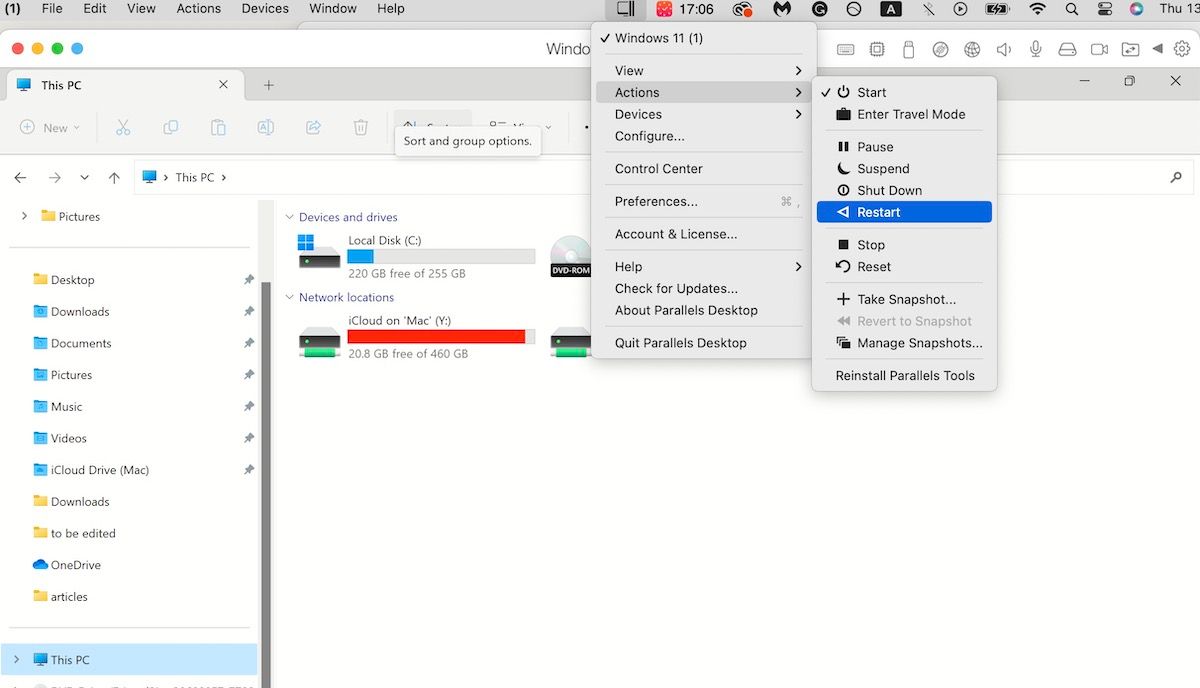
پس انجامش بده به بالای سیستم عامل میزبان خود بروید، روی نماد Parallels کلیک کنید و Actions > Restart را انتخاب کنید. روی Yes کلیک کنید تا کامپیوتر خود را بلافاصله راه اندازی مجدد کنید. وقتی دوباره بوت میشوید، ویندوز شما دیگر فریز نمیشود.
2. ویندوز را در حالت Safe Mode بوت کنید
در برخی موارد، به جای ویندوز معمولی که نمیتوانید چیزی را جابهجا کنید، ممکن است در مواردی گیر کنید که در نهایت با یک صفحه سیاه مواجه شوید.
در اینجا، شما باید یکی دیگر از نکات عیب یابی معروف ویندوز را تکرار کنید: بوت کردن ویندوز در حالت Safe. از آنجایی که شما ویندوز را روی Parallels اجرا می کنید، مراحل کمی متفاوت خواهد بود، اما منطق اساسی یکسان می ماند.
البته، این مستلزم آن است که ابتدا بتوانید به تنظیمات ویندوز خود دسترسی داشته باشید. در برخی موارد، ممکن است بتوانید این کار را انجام دهید. در دیگران، احتمالاً این کار را نخواهید کرد. با این وجود، در هر صورت ارزش امتحان کردن را دارد. در اینجا نحوه شروع شما آمده است:
- روی منوی Start کلیک راست کرده و Settings را انتخاب کنید.
- به System > Recovery بروید.
- در قسمت Advanced startup، روی Restart now کلیک کنید.
- در راه اندازی مجدد، روی Choose an option screen کلیک کنید و Troubleshoot > Advanced options > Startup Settings را انتخاب کنید.
- Restart را انتخاب کنید.
در راه اندازی مجدد بعدی، روی 4 (F4) یا 5 (F5) از لیست گزینه ها کلیک کنید تا ویندوز خود را به حالت Safe راه اندازی کنید. پس از اینکه برای اولین بار در حالت ایمن به ویندوز خود دسترسی پیدا کردید، می توانید مانند رایانه های ویندوزی، مشکلات را پیدا کنید (و سپس آنها را برطرف کنید).
3. خروج اجباری از برنامه Parallels
در صورتی که دو مرحله بالا نتوانستند ویندوز بی پاسخ شما را در Parallels برطرف کنند، به سراغ گزینه هسته ای بروید: برنامه Parallels خود را مجبور کنید از مک خارج شوید.
مانند بسیاری از مردم، اگر از Parallels برای اجرای ویندوز در مک استفاده می کنید، بهترین گزینه برای این کار، Activity Monitor است. به Activity Monitor به عنوان Task Manager خود اپل فکر کنید. این همان چیزی است که وقتی یک فرآیند یا برنامه شروع به رفتار بد یا کند می کند، به سراغ آن می روید. در این صورت، می توانید برنامه Parallels را از Activity Monitor خاتمه دهید. در اینجا چگونه است:
- به Finder > Applications > Utilities بروید.
- روی Activity Monitor کلیک کنید.
- در Activity Monitor نام فرآیند را انتخاب کرده و از بالا بر روی منوی Stop (X) کلیک کنید.
- خروج اجباری را انتخاب کنید تا با خاتمه ادامه دهید.
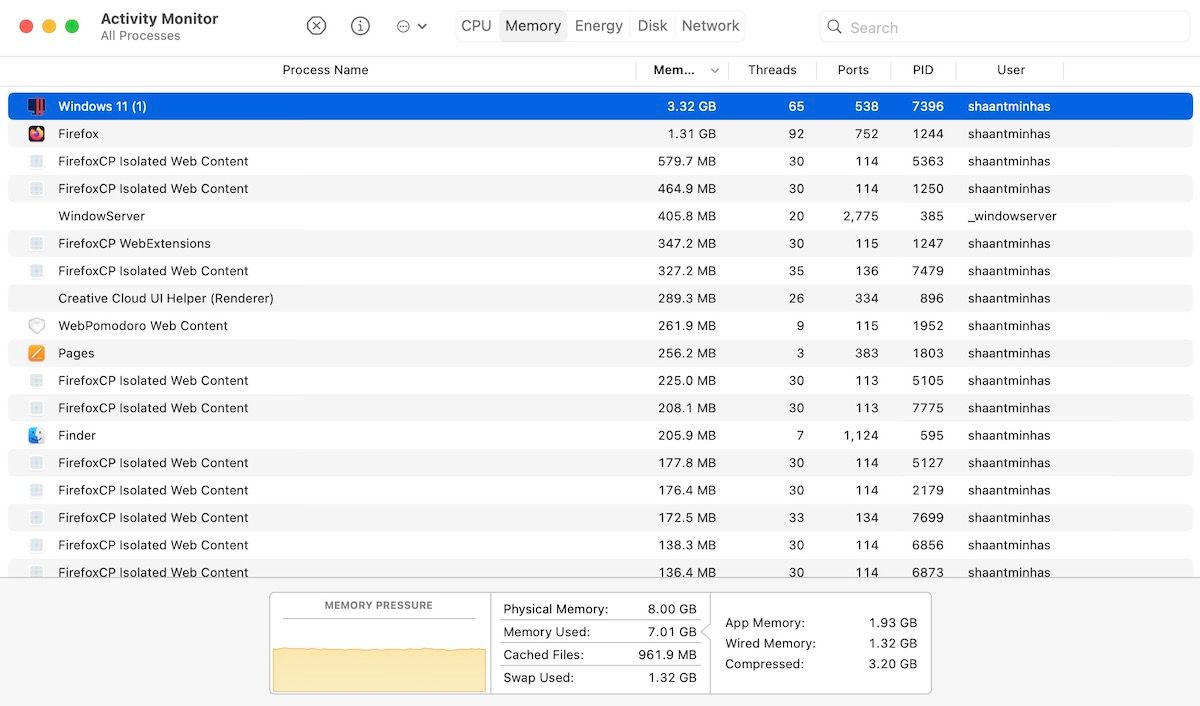
همین – ویندوز هنگ شده شما خاتمه می یابد. اکنون برنامه Parallels را مجددا راه اندازی کنید و ویندوز خود را مجدداً راه اندازی کنید.
4. از Task Manager استفاده کنید
Task Manager در ویندوز محبوب است و احتمالاً بارها از آن استفاده کرده اید. Task Manager گاهی اوقات می تواند در ویندوز مجازی استفاده شود تا آن را از خواب یخ زده خود نیز بازگرداند. در اینجا نحوه دسترسی به Task Manager در Windows در Parallels آورده شده است:
- میانبر Control + Option + Delete را در مک خود فشار دهید.
- اکنون از لیست گزینه های موجود، Task Manager را انتخاب کنید.
- از آنجا همه وظایف را به صورت جداگانه انتخاب کنید و سپس بر روی End task کلیک کنید.
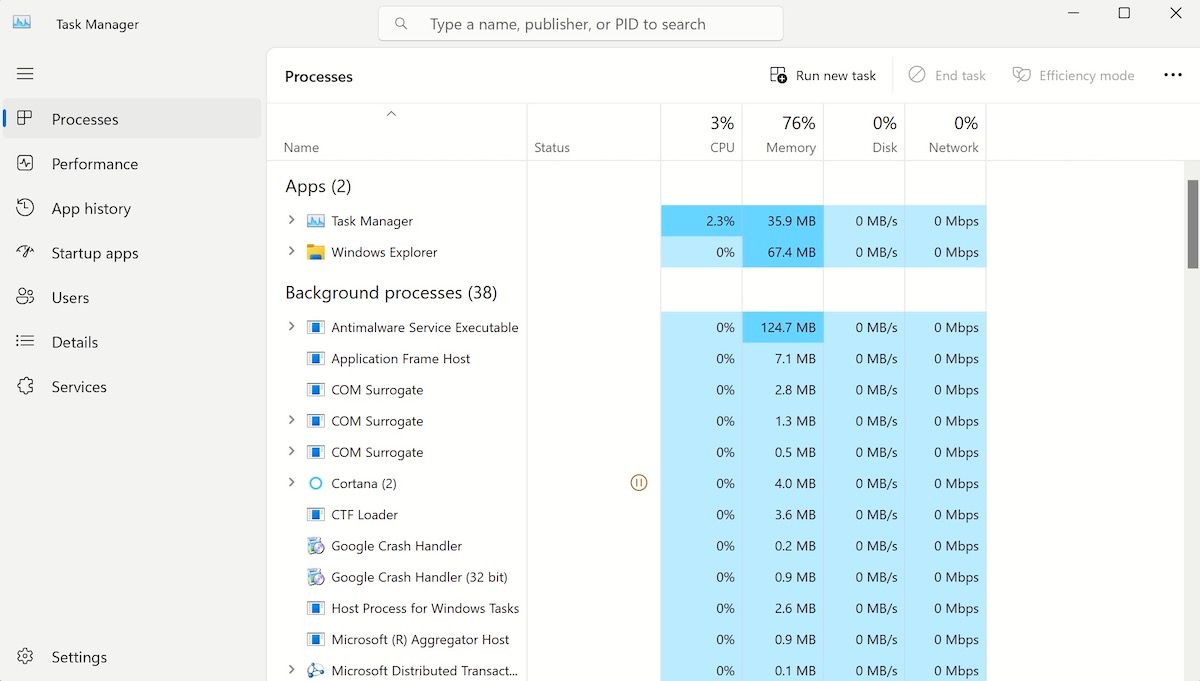
همین است—تمام فرآیندها را تا زمانی که دیگر چیزی باقی نماند خاتمه دهید، و سپس ببینید که آیا می توانید به طور معمول از ویندوز خود استفاده کنید. اگر نمی توانید، به روش بعدی زیر بروید.
همچنین، میتوانید پس از اولین مرحله فوق، از منوی اصلی روی Switch user کلیک کنید. از آنجا روی Power > Restart کلیک کنید تا کامپیوتر شما دوباره بوت شود.
5. Parallels را به روز کنید یا دوباره نصب کنید
چه به این دلیل باشد که فراموش کردهاید برنامه Parallels را بهروزرسانی کنید، یا به دلیل خاموش شدن ناگهانی با خطا مواجه شدهاید یا چیز دیگری – مشکل در برنامه Parallels به طور طبیعی میتواند منجر به مشکلات مختلفی در ماشین مجازی شما شود. یک ویندوز کند که هر از چند گاهی فریز می شود یکی از آنهاست.
اگرچه Parallels با به روز رسانی خودکار ارائه می شود، اما می توانید برنامه را به صورت دستی نیز به روز کنید. به بالا بروید، روی نماد Parallels کلیک کنید و گزینه Check for Updates را انتخاب کنید.
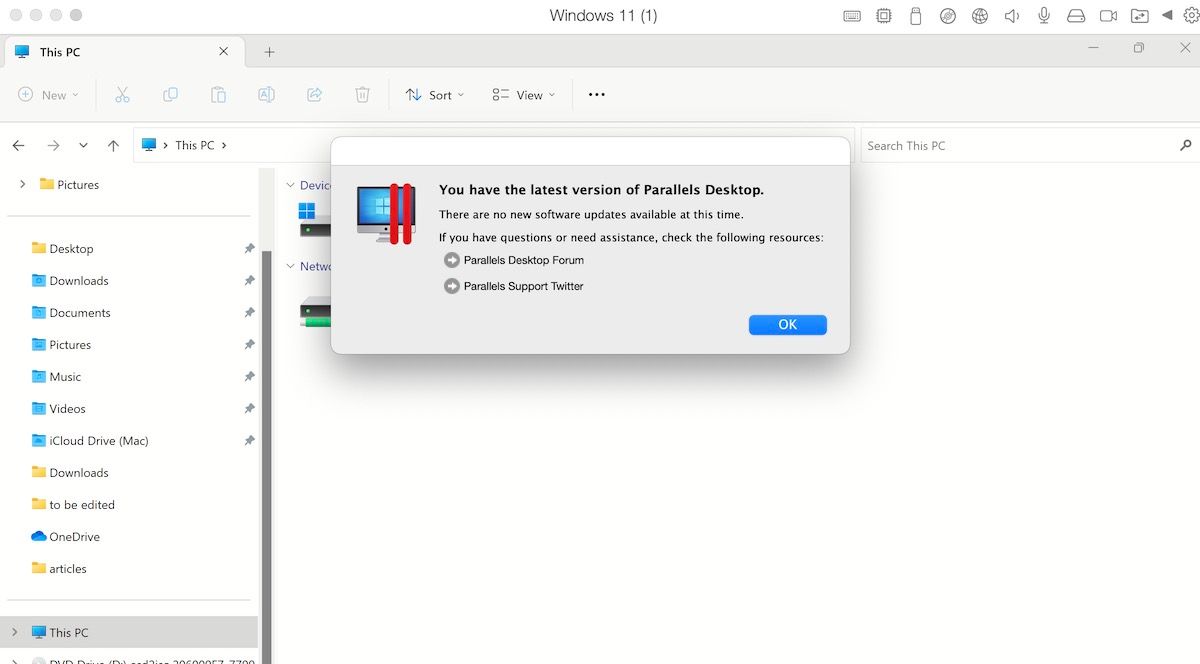
این برنامه بهروزرسانیهای جدید را بررسی میکند و در صورت یافتن آنها را نصب میکند.
از طرف دیگر، اگر همه چیز ناموفق بود، می توانید برنامه Parallels را دوباره نصب کنید و همه چیز را تازه شروع کنید. در اینجا چگونه است:
- برنامه خود را خاموش کنید.
- در مک خود، به Finder > Applications بروید.
- حالا نماد Parallels Desktop را به سطل زباله بکشید.
- سطل زباله را خالی کنید و سپس مک خود را مجددا راه اندازی کنید.
در نهایت، برنامه Parallels را دوباره دانلود کنید، ویندوز خود را بر روی آن راه اندازی کنید و همه چیز را از یک صفحه تمیز شروع کنید.
از نکات بالا برای تعمیر ویندوز آویزان در موازی استفاده کنید
Parallels یک برنامه عالی برای اجرای رایانه ویندوز شما در مک است. در بیشتر موارد خوب کار می کند، اما در موارد نادر، می تواند خطاهایی را متوجه شما کند. در یکی از این خطاها بوت شدن ویندوز در Parallels که پاسخگو نیست. روش های بالا را امتحان کنید تا ویندوز خود دوباره کار کند و اگر ترفندهای مفید دیگری دارید، فراموش نکنید که آنها را در نظرات زیر بنویسید.
